git + gitee的使用
1.git的安装
Windows 平台上安装
安装包下载地址:https://gitforwindows.org/
官网慢,可以用国内的镜像:https://npm.taobao.org/mirrors/git-for-windows/。
安装之后,可以直接在当前文件(文件内部)右键打开Git Bash


*2.设置git的配置(包括默认配置和用户配置)
个人配置的信息在C:\Users\Administrator.gitcongig 中可以查看
系统默认配置的信息在D:\Git\etc\gitconfig 中查看
git config --system --list #查看系统配置文件
git config --global --list #查看全局的用户配置

---------------------------------------------------
必须要做的一步
git config --global user.name "xx" #配置用户名字
git config --global user.email xx@runoob.com #配置用户邮箱
-----------------------------------------------------
确认三次 不输入任何数据
进入c盘用户文件夹的.ssh文件,自动生成了文件,选择打开id_rsa.pub,复制公钥数据
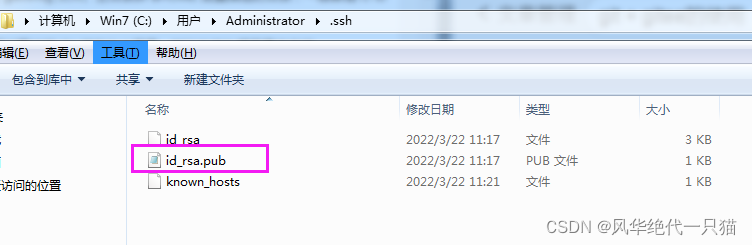
查看配置信息:git config --list
3.gitee 注册新增仓库
https://gitee.com/
注册后进入仓库,新增一个仓库lxdemo
右上角用户设置中,添加公钥,填入刚刚复制的公钥

4.在本地拉取gitee仓库数据
第一次可以选择clone
进入自己新增的文件夹下,点击右键,选择Git Bash
git clone sshxxx@.git(git的ssh地址)
因为本地和git是ssh通讯,选择这个地址

数据就被拉下来了

5.使用当前目录为git仓库
!!进入拉下来的lxdemo文件夹执行以下命令
git init
6.将本地仓库的修改文件提交到缓存
git add .
7.将暂存区提交到版本库(master等分支)
git commit -m “本次提交描述”
8.上传远程代码
git push
9.查看当前分支,执行了init的时候默认当前本地分支是master(远端分支自动创建了master分支) *是当前分支
git branch

10.创建本地分支并切换分支
本地创建:(创建的分支会复制一份master的全部数据方便开发)
git branch 分支name
切换分支:
git checkout 分支name
查看当前分支:
git branch
带*的是当前分支
查看当前分支下的内容:
ls
11.和代码托管平台建立关联,本地分支为test2 在代码托管平台新增一个test2 的分支
切换到test2分支
git push origin test2 -u
这个意思是把本地test2 push到origin的test2 -u表示同时建立关联,以后再推送到远程只需git push origin 或者 git push
12.合并分支的数据到master
切换到master
git checkout master
合并test2的分支到master
git merge test2
合并后,push数据到master上
git push
这时候远端master就有之前提交到test2分支的数据了







 本文详细介绍了如何在Windows上安装Git,配置用户信息,以及使用Gitee进行仓库管理和代码同步。步骤包括设置Git配置、在Gitee注册并创建仓库、添加SSH公钥、克隆仓库、提交与推送代码、分支管理以及合并分支。通过这些操作,读者可以掌握Git与Gitee的基础使用流程。
本文详细介绍了如何在Windows上安装Git,配置用户信息,以及使用Gitee进行仓库管理和代码同步。步骤包括设置Git配置、在Gitee注册并创建仓库、添加SSH公钥、克隆仓库、提交与推送代码、分支管理以及合并分支。通过这些操作,读者可以掌握Git与Gitee的基础使用流程。














 141
141

 被折叠的 条评论
为什么被折叠?
被折叠的 条评论
为什么被折叠?








